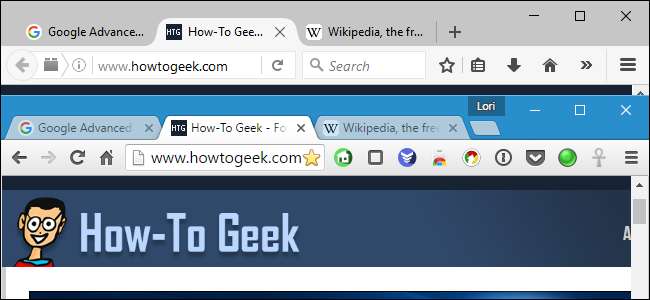
คุณเปิดแท็บจำนวนมากในเบราว์เซอร์อยู่เสมอหรือไม่? หากเบราว์เซอร์ของคุณขัดข้องกับคุณหรือเพียงแค่ต้องการเปิดแท็บเหล่านั้นไว้ในครั้งต่อไปที่คุณเริ่มคอมพิวเตอร์อย่าตกใจ มีวิธีแก้ไข.
เราจะแสดงวิธีให้เบราว์เซอร์หลักทั้งห้าเปิดแท็บทั้งหมดจากเซสชันการเรียกดูครั้งสุดท้ายของคุณเมื่อใดก็ตามที่คุณเปิดเบราว์เซอร์คุณจึงสามารถทำสิ่งที่ค้างไว้ได้เสมอ
โครเมียม
หากต้องการเปิดแท็บใหม่โดยอัตโนมัติเมื่อเปิด Chrome ครั้งล่าสุดให้คลิกปุ่มเมนู Chrome (แถบแนวนอนสามแถบ) แล้วเลือก "การตั้งค่า"
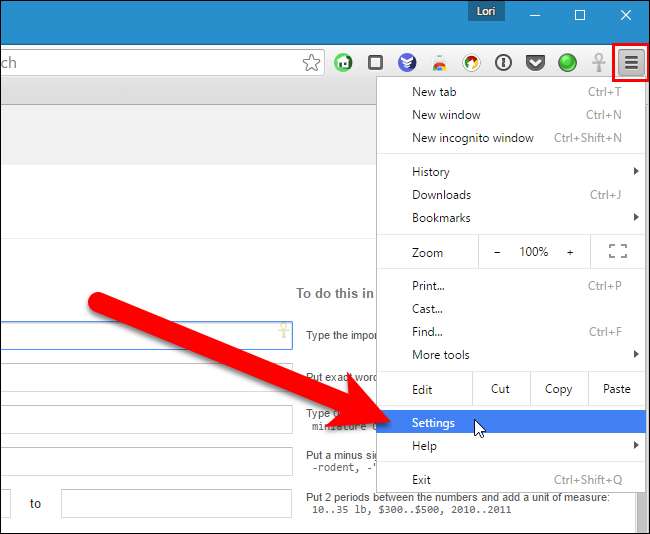
หน้าจอการตั้งค่าจะเปิดขึ้นในแท็บใหม่เว้นแต่คุณจะเลือก เปิดการตั้งค่าของ Chrome ในหน้าต่างแยกต่างหาก . ในส่วนเมื่อเริ่มต้นให้เลือกตัวเลือก“ ดำเนินการต่อจากจุดที่คุณค้างไว้”
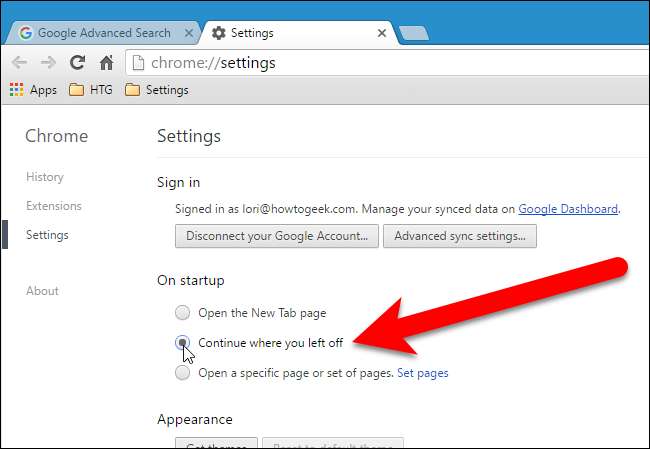
การเปลี่ยนแปลงการตั้งค่าจะถูกบันทึกโดยอัตโนมัติ หากต้องการปิดแท็บการตั้งค่าให้คลิก "X" ทางด้านขวาของแท็บหรือกด Ctrl + W บนแป้นพิมพ์ของคุณ
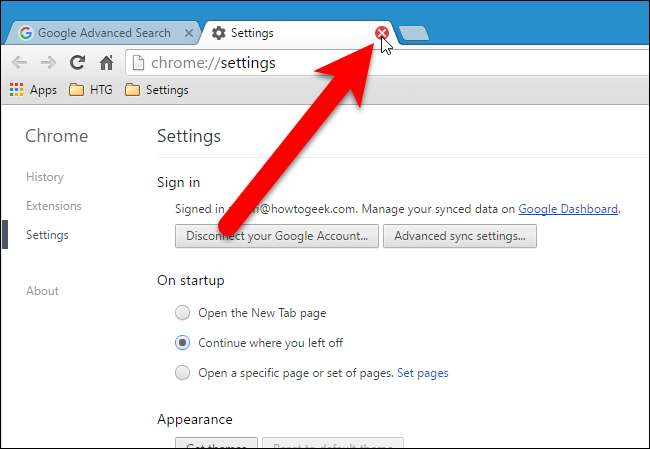
Firefox
Firefox ไม่เพียง แต่จำว่าแท็บใดเปิดอยู่ในเซสชันการเรียกดูครั้งล่าสุดของคุณ แต่ยังรวมถึงหน้าต่างทั้งหมดที่เปิดอยู่หากคุณเปิดหน้าต่าง Firefox ไว้หลายหน้าต่าง หากต้องการเปิดหน้าต่างและแท็บทั้งหมดที่เปิดในเซสชันการเรียกดู Firefox ครั้งล่าสุดโดยอัตโนมัติให้คลิกปุ่มเมนู Firefox (แถบแนวนอนสามแถบ) ที่มุมขวาบนของหน้าต่างแล้วคลิก“ ตัวเลือก” ในเมนูแบบเลื่อนลง
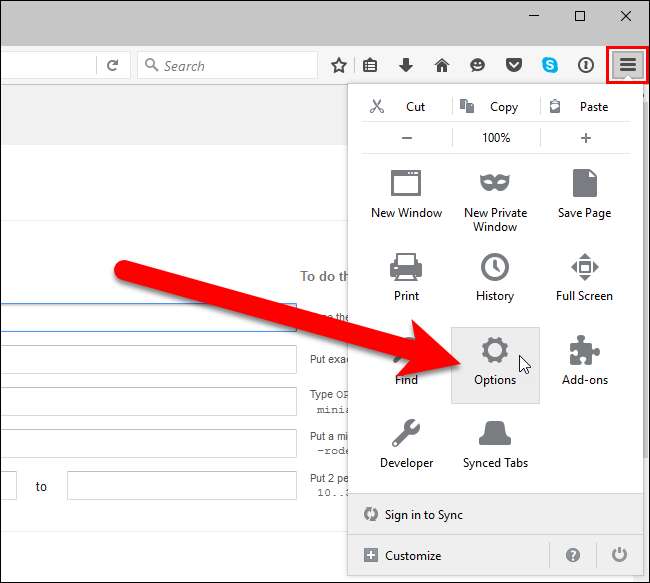
ตัวเลือกจะแสดงบนแท็บใหม่ ตรวจสอบให้แน่ใจว่าหน้าจอทั่วไปทำงานอยู่บนแท็บตัวเลือก ในส่วนการเริ่มต้นให้เลือก“ แสดงหน้าต่างและแท็บของฉันจากครั้งล่าสุด” ในรายการแบบเลื่อนลง“ เมื่อ Firefox เริ่มทำงาน” คลิก“ ตกลง”
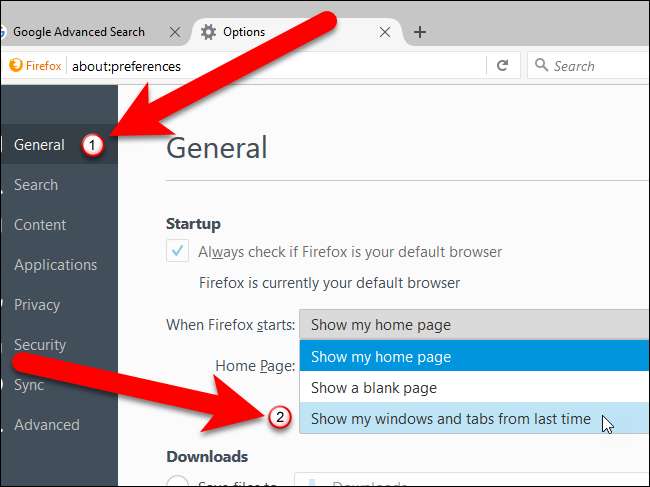
การเปลี่ยนแปลงการตั้งค่าจะถูกบันทึกโดยอัตโนมัติ หากต้องการปิดแท็บการตั้งค่าให้คลิก "X" ทางด้านขวาของแท็บหรือกด Ctrl + W บนแป้นพิมพ์ของคุณ
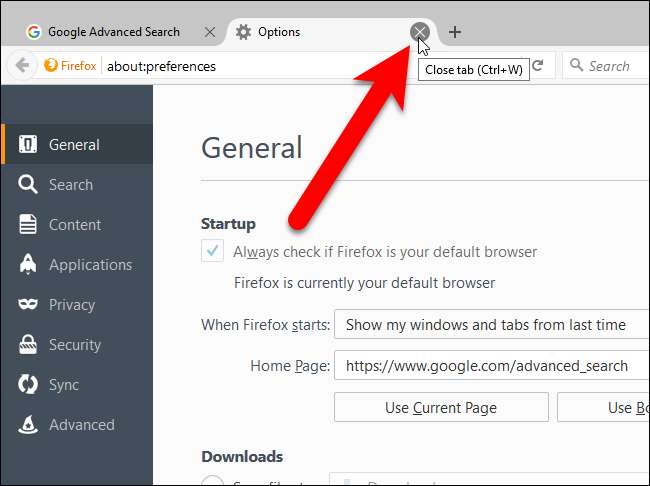
Opera
หากต้องการให้ Opera เปิดแท็บจากเซสชันสุดท้ายของคุณให้คลิกเมนู Opera ที่มุมบนซ้ายของหน้าต่างเบราว์เซอร์และเลือก "การตั้งค่า" จากเมนูแบบเลื่อนลง
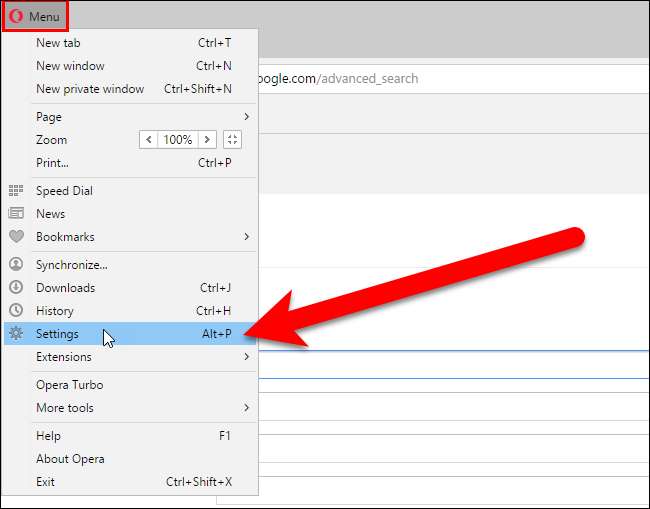
การตั้งค่าจะแสดงบนแท็บใหม่ บนหน้าจอพื้นฐานในส่วนการเริ่มต้นคลิกตัวเลือก“ ดำเนินการต่อจากจุดที่ฉันค้างไว้”
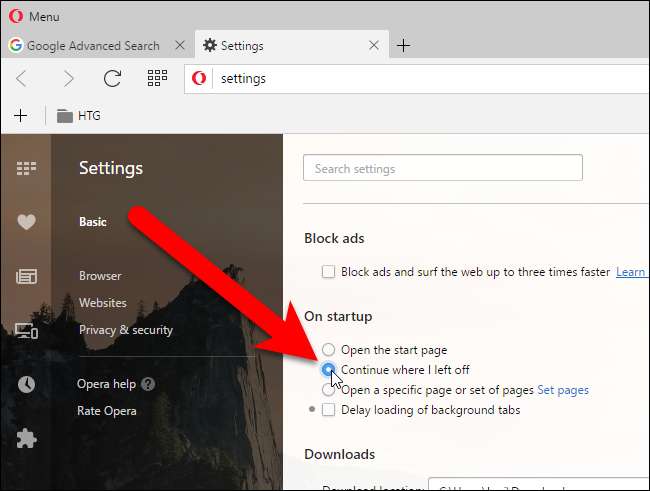
การเปลี่ยนแปลงการตั้งค่าจะถูกบันทึกโดยอัตโนมัติ หากต้องการปิดแท็บการตั้งค่าให้คลิก "X" ทางด้านขวาของแท็บหรือกด Ctrl + W บนแป้นพิมพ์ของคุณ
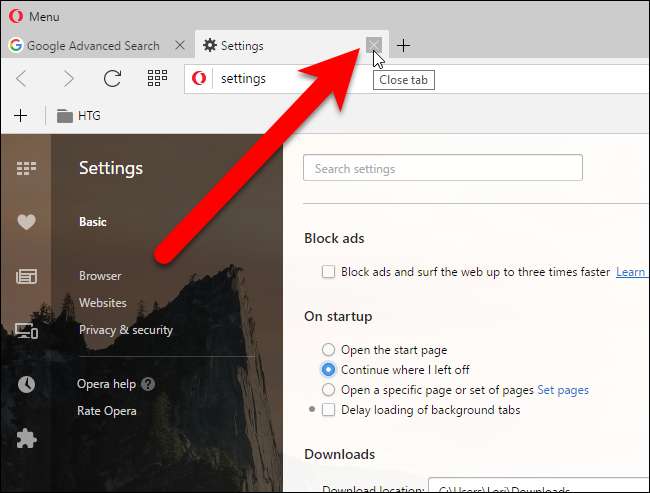
Internet Explorer
หากต้องการเปิดแท็บทั้งหมดจากเซสชันการเรียกดูล่าสุดของคุณใน Internet Explorer ให้คลิกปุ่มเฟืองที่มุมขวาบนของหน้าต่างแล้วเลือก "ตัวเลือกอินเทอร์เน็ต" จากเมนูแบบเลื่อนลง
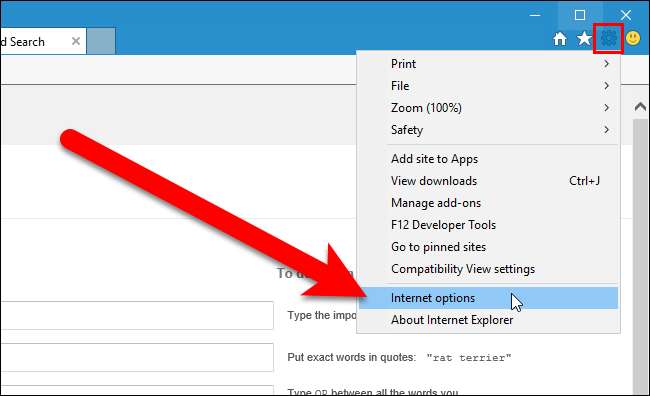
บนแท็บทั่วไปในส่วนการเริ่มต้นให้เลือก“ เริ่มต้นด้วยแท็บจากเซสชันสุดท้าย” จากนั้นคลิก“ ตกลง”
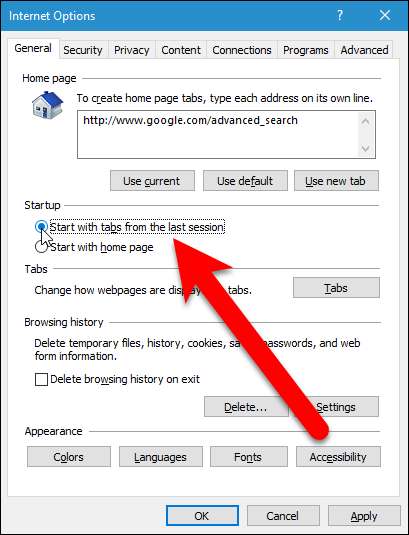
Microsoft Edge
หากต้องการเปิดแท็บทั้งหมดจากเซสชันการเรียกดูล่าสุดของคุณใน Microsoft Edge ให้คลิกปุ่มเมนู (จุดสามจุด) ที่มุมขวาบนของหน้าต่างและเลือก "การตั้งค่า" จากเมนูแบบเลื่อนลง
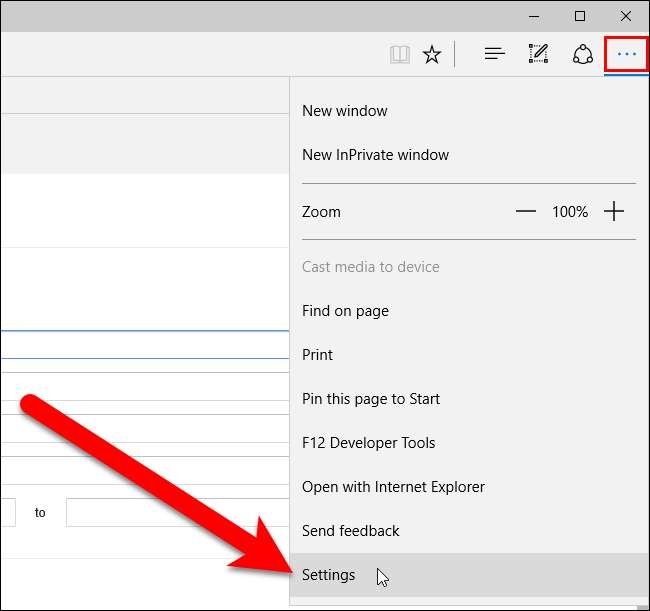
บานหน้าต่างการตั้งค่าจะปรากฏที่ด้านขวาของหน้าต่างเบราว์เซอร์ ภายใต้เปิดด้วยเลือก“ หน้าที่แล้ว” คลิกที่ใดก็ได้ทางด้านขวาของบานหน้าต่างการตั้งค่าเพื่อปิด
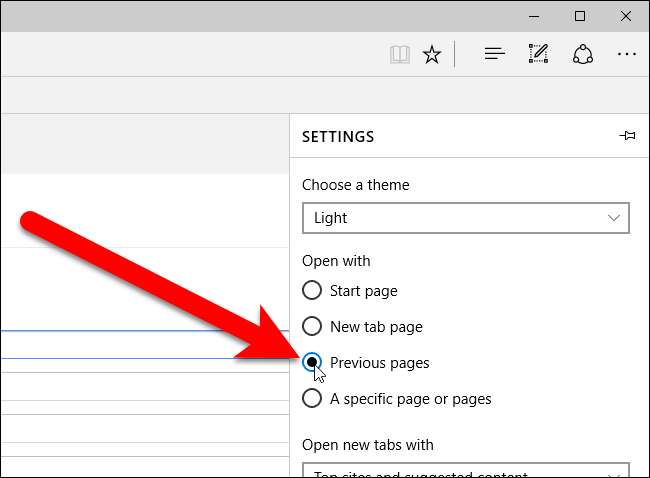
ตอนนี้คุณจะไม่สูญเสียแท็บที่เปิดอยู่หากเบราว์เซอร์ของคุณขัดข้องหรือปิดโดยไม่ได้ตั้งใจ







